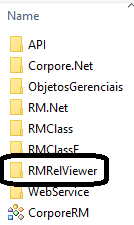Diferenças entre edições de "Application Not Found"
Saltar para a navegação
Saltar para a pesquisa
(Criou a página com "<h1> Configurar Relatório RM REL Viewer </h1> # Clique no botão "iniciar" dentro do sistema RM. caption # Selecionar ''Control Panel.'' <br><br> fi...") |
|||
| Linha 1: | Linha 1: | ||
| − | + | == Configurar Relatório RM REL Viewer == | |
# Clique no botão "iniciar" dentro do sistema RM. [[file:iniciar.png|caption]] | # Clique no botão "iniciar" dentro do sistema RM. [[file:iniciar.png|caption]] | ||
Edição atual desde as 11h46min de 31 de janeiro de 2022
Configurar Relatório RM REL Viewer
- Clique no botão "iniciar" dentro do sistema RM.

- Selecionar Control Panel.
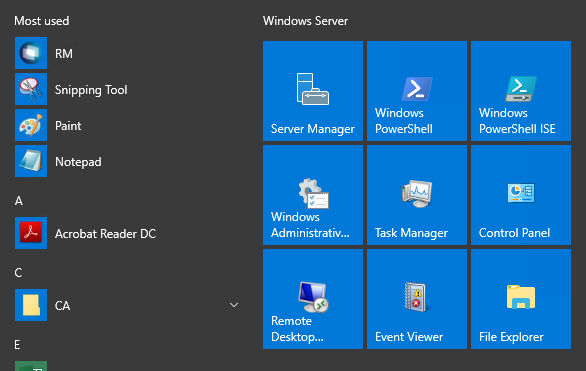
- Na próxima tela selecione Category e depois a opção Small Icons.

- Selecione Default Programs.

- Observação: Nem sempre este campo aparece nessa mesma linha do print, ou seja, podem estar em qualquer outra coluna mas deve ser selecionado nesta tela.
- Observação: Nem sempre este campo aparece nessa mesma linha do print, ou seja, podem estar em qualquer outra coluna mas deve ser selecionado nesta tela.
- Clique em Associate a file type or protocol with a program.
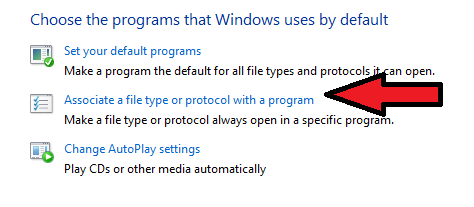
- Na próxima tela digite .REL, e na mesma tela selecione Change Program.

- Na janela de seleção de programa, clique em More Apps.
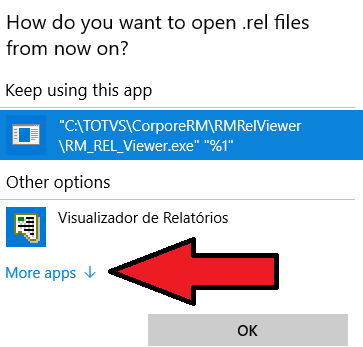
- Nessa mesma tela arraste a barra de rolagem e clique em: Look for another app on this PC.

- Selecione This PC.
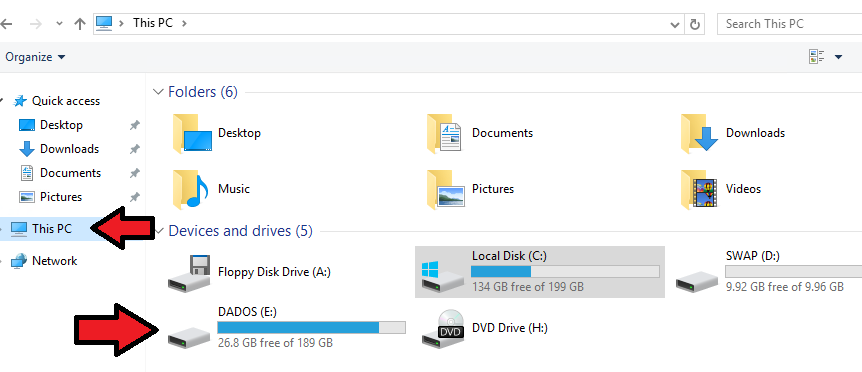
- Após clique duas vezes sobre a caixa Dados: E.
- Após clique duas vezes sobre a caixa Dados: E.
- Clique 2x sobre a pasta TOTVS.
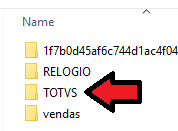
- Clique 2x sobre a pasta CORPOREREM.
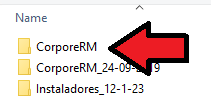
- Clique 2x sobre a pasta RMRELVIEWER.